5、然后,在“引用位置”这里,在英文状态下输入上面所说的三个区域,a1:a5,c2:c4,e1:e5;如下图所示。再点确定。
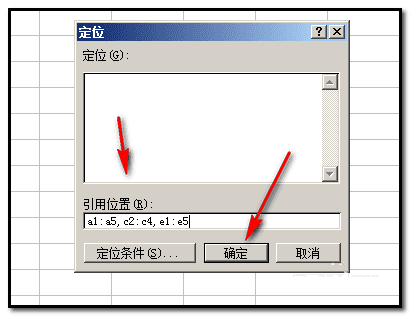
6、点确定后,工作表中,A1到A5单元格;C2到C4单元格;E1到E5单元格;这三个区域即同时选中。
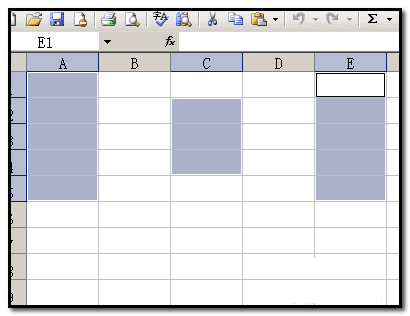
7、然后,在工作表上方的编辑栏中输入:=10
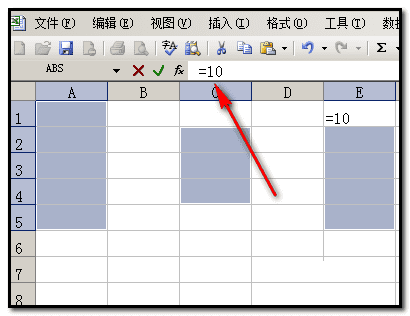
8、再按键盘的CTRL+回车键。即可把A1到A5单元格;C2到C4单元格;E1到E5单元格;这三个区域一次性的填充上数字“10”。
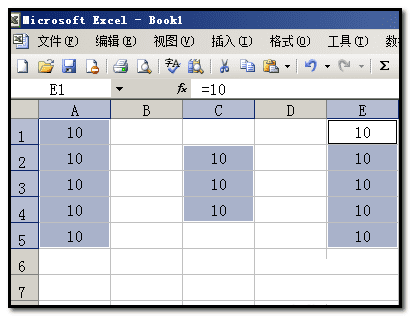
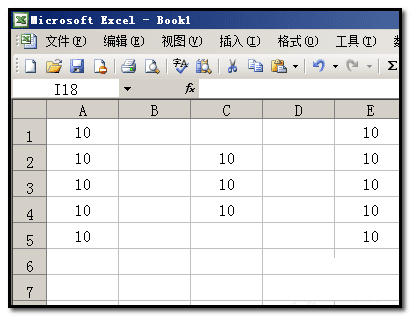
本文地址:http://www.45fan.com/dnjc/88815.html
